HOME > iPhone > iPhoneの使い方 >
本ページ内には広告が含まれます
ここではiPhoneのLEDライトの明るさを変更(明るく・暗く)する方法を紹介しています。
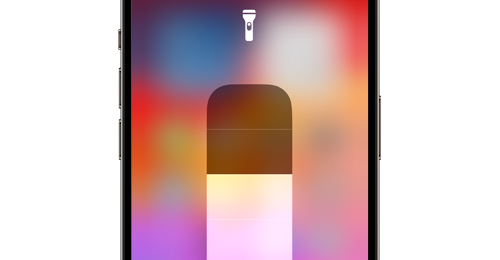
![]() iPhoneの本体背面に搭載されているLEDライトは、任意にオン/オフ可能で懐中電灯のように使用することも可能ですが、LEDライトの明るさを調節して明るくしたり暗くしたりすることも可能となっています。
iPhoneの本体背面に搭載されているLEDライトは、任意にオン/オフ可能で懐中電灯のように使用することも可能ですが、LEDライトの明るさを調節して明るくしたり暗くしたりすることも可能となっています。
なお、調節したLEDライトの明るさは記憶され、次回LEDライトをオンにすると設定した明るさでLEDライトが点灯します。
目次:
![]() iPhoneでLEDライトの明るさを変更する
iPhoneでLEDライトの明るさを変更する
![]() iPhoneで明るさを選択してLEDライトを点灯する
iPhoneで明るさを選択してLEDライトを点灯する
iPhoneで点灯している本体背面のLEDライトの明るさを調節して、明るくしたり暗くします。
1. iPhoneでLEDライトを点灯する
iPhoneでコントロールセンターを表示して「ライト」アイコンをタップすることで、本体背面のLEDライトを点灯することができます。
* ホームボタンのあるiPhoneでは画面下から上にスワイプ、ホームボタンのないiPhoneでは画面右上から下にスワイプすることで、コントロールセンターを表示できます。
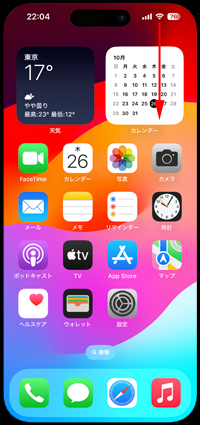
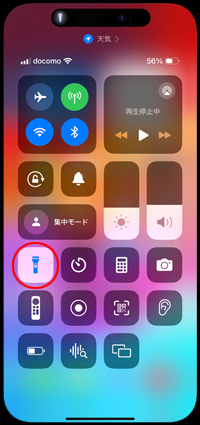

2. iPhoneのLEDライトの明るさを変更する
iPhoneのLEDライトを点灯している状態で、コントロールセンターから「ライト」アイコンを長押しします。
明るさの調節画面をスライド(またはタップ)することで、LEDライトの明るさを4段階で変更できます。任意の明るさをを選択したら、余白をタップしてコントロールセンターに戻ります。
なお、設定したLEDライトの明るさは記憶され、以降LEDライトをオンにすると設定した明るさでLEDライトが点灯します。
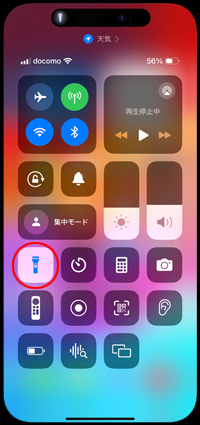
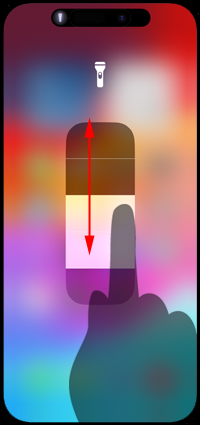
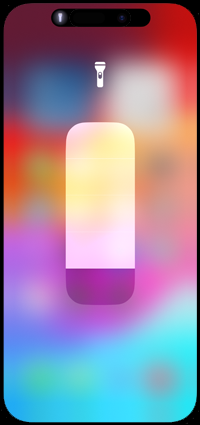
iPhone本体背面のLEDライトは、明るさを選択して点灯することも可能です。
コントロールセンターから「ライト」アイコンを長押して明るさの調節画面し、4段階の明るさから任意の明るさをタップ、またはスライドして明るさを調節して点灯することができます。
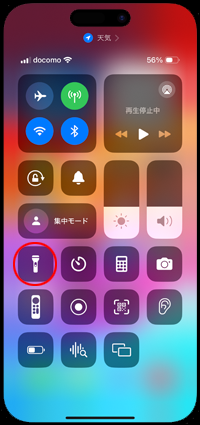
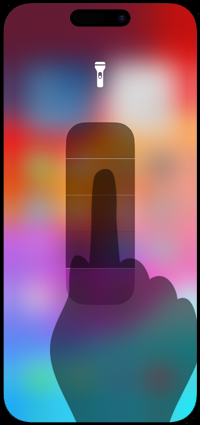
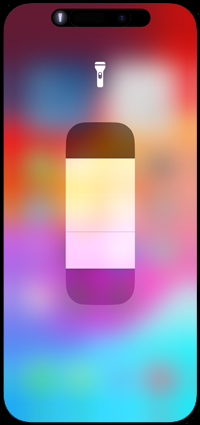
【Amazon】人気のiPhoneランキング
更新日時:2025/12/28 0:00
【Amazon】人気Kindleマンガ
更新日時:2025/12/28 0:00